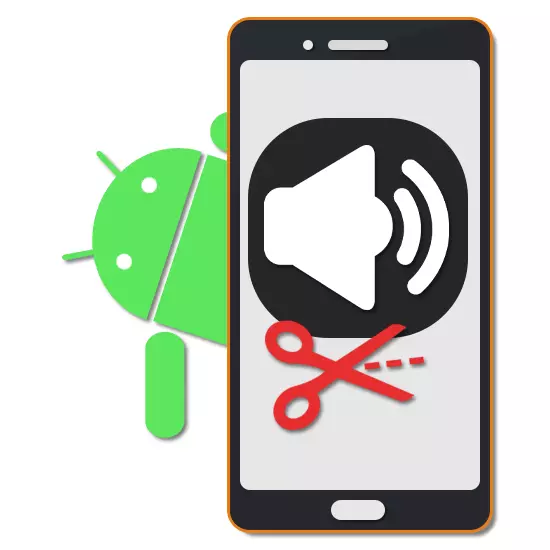
Jeśli w telefonie pojawi się nagrywania dźwięku, którego czas trwania nie pasuje do pożądanego, plik może być przycięty przy użyciu specjalnych zastosowań. Rozkłada zarówno ręcznie utworzone ścieżki, jak i na załadowanych kompozycjach. W naszych instrukcjach postaramy się opowiedzieć o kilku rzeczowych sposobach na przykładzie wolnych i co ważniejszych, zoptymalizowanych aplikacji.
Przycinanie muzyki na Androidzie
Każda kolejna metoda w ramach artykułu ma na celu wykorzystanie rozwiązań innych firm zapewniających szereg narzędzi do przetwarzania plików muzycznych, w tym przycinanie. Jeśli jednak nie chcesz pobrać dodatkowego oprogramowania, musisz mieć jeden lub inne niedociągnięcia, warto zapoznać się z usługami online w celu wdrożenia podobnego zadania.
Separacja
- Dodatkowym przykładem wykonania w tej aplikacji jest narzędzie "Split Audio", dostępne w sekcji "Więcej" od strony głównej aplikacji.
- Znajdź ponownie i wybierz plik muzyczny do przetwarzania w jednym z obsługiwanych formatów.
- Suwak w "Wybierz Punkt Split" określ lokalizację kompozycji. Po zakończeniu wyboru kliknij ikonę w rogu ekranu i określić nazwę obu części utworu, po czym rozpocznie się oszczędność, a na tym przetwarzaniu można uznać za zakończone.
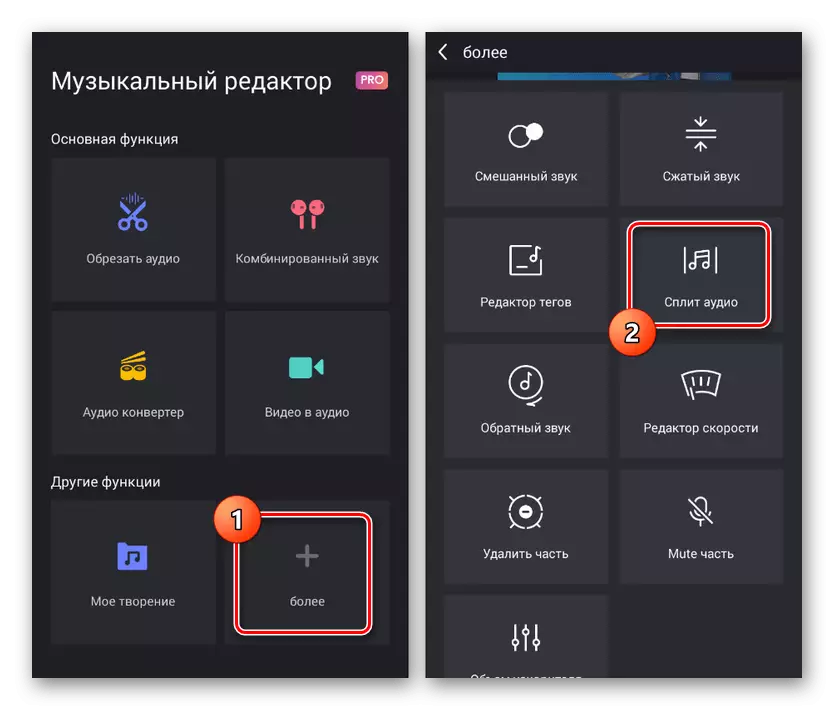
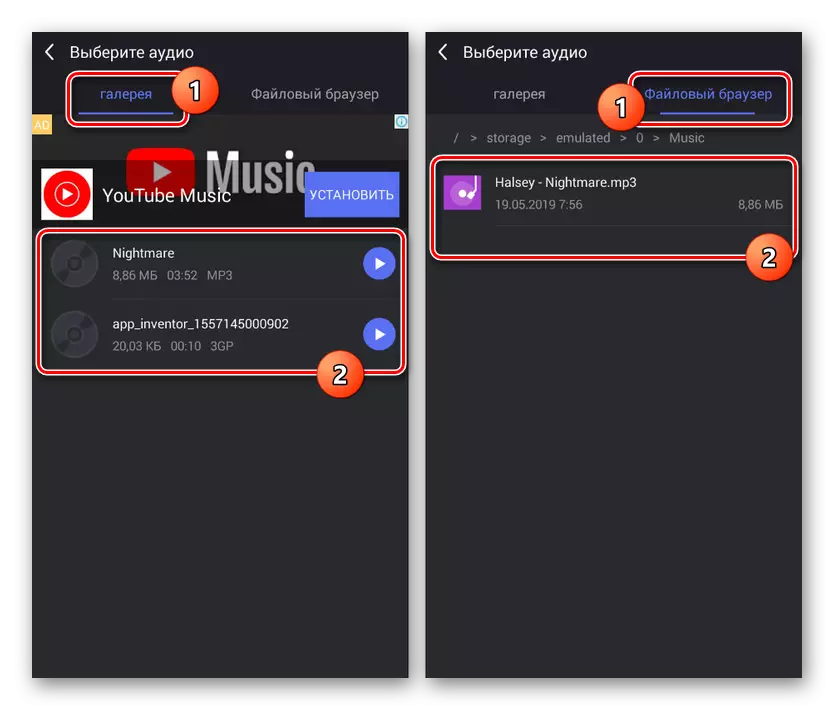
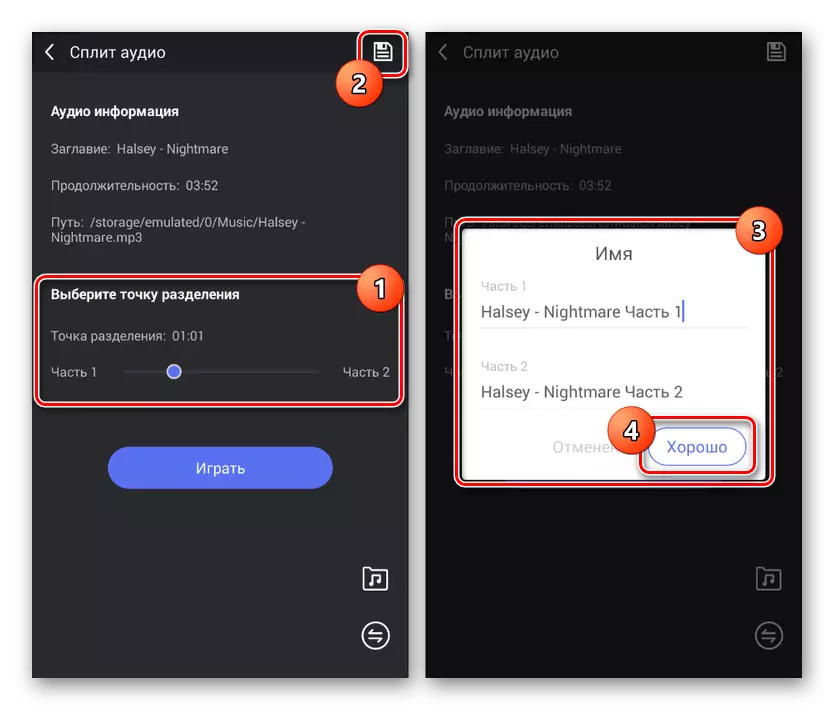
W procesie korzystania z aplikacji, znaczną wadą jest reklama, która pojawia się prawie na każdym etapie pracy z edytorem. Z tego powodu, chociaż jest to wygodne, jednak korzystanie z bezpłatnej wersji do poważnej pracy z muzyką będzie niezwykle niewygodne.
Opcja 2: Wytnij dzwonki
To oprogramowanie jest dość różne od poprzedniej wersji, w szczególności ze względu na fakt, że ma na celu tworzenie dzwonków do telefonu za pomocą oryginalnej kompozycji. Ponadto istnieje minimalna liczba reklam i nie ma ograniczeń w odpowiednich funkcjach.
Pobierz Cut Ringtones z Google Play Market
- Pierwszą rzeczą do zainstalowania aplikacji i z głównego ekranu, aby przejść do sekcji "Ustawienia". Tutaj można przygotować aplikację do kolejnej pracy, na przykład, wybierając folder, aby zapisać pliki końcowe.
Uwaga: Aplikacja ma narzędzie do nagrywania muzyki, którą można następnie obsługiwać.
- Wracając na stronę startową, kliknij "Wybierz pliki audio" i przejdź do jednej z sekcji, aby wyszukać żądany plik muzyczny. W niektórych przypadkach wszystkie obsługiwane utwory audio zostaną umieszczone w głównym oknie.
- Aby przejść do przycinania, kliknij ikonę nożyczki po prawej stronie tytułu utworu. To samo można wykonać za pomocą menu z trzema kropkami, wybierając element "Crop Music".
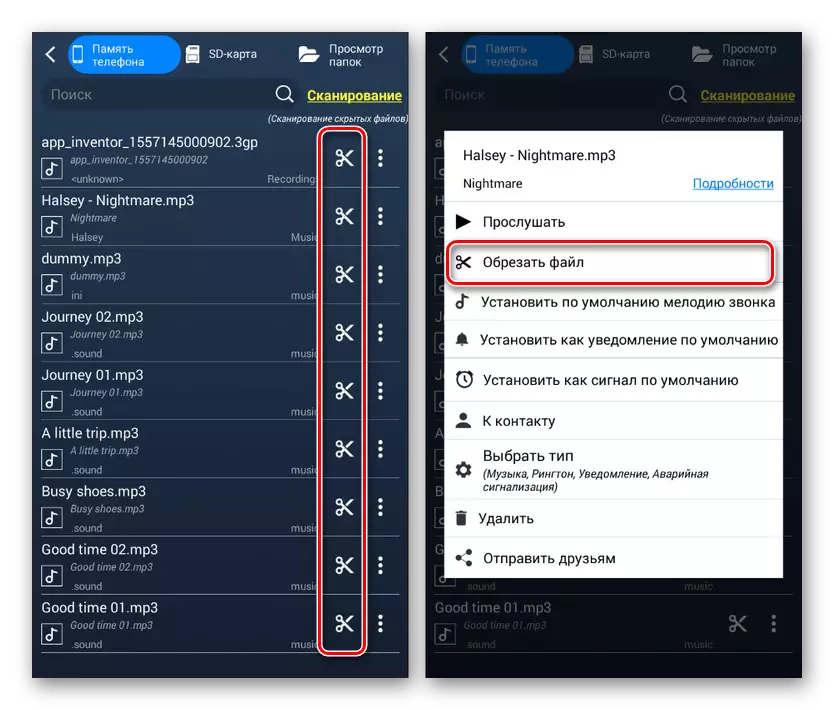
W oknie "Opcje" wybierz jeden z interfejsów Edytora. Użyjemy opcji "Cut with szczegółowy interfejs".
- Po pobraniu przejdziesz do edytora plików audio. Aby rozpocząć od zielonego suwaka, podaj miejsce wyjścia pliku, jeśli to konieczne, używając bloku cyfrowego poniżej.
- Z czerwonym suwakiem, musisz zrobić dokładnie w ten sam sposób, zauważając koniec kompozycji. Możesz edytować pozycję za pomocą dolnego panelu odpowiedniego koloru.
- Oprócz wybierania fragmentów można wdrożyć menu z trzema paskami na dolnym panelu, aby zmienić tryb działania wyboru. Na przykład możesz zapisać tylko wybrany obszar kompozycji, lub ją przeciąć, pozostawiając i łącząc ekstremalne sekcje.
- Niezależnie od opcji, wykonując zmianę, należy użyć wbudowanego odtwarzacza multimedialnego, aby sprawdzić plik.
- Aby zakończyć, użyj ikony w prawym rogu ekranu i przez okno, które otworzyło okno "Nazwa" i "Wpisz". Po tym stuknij link "Zapisz", a na tej procedurze kończy się.
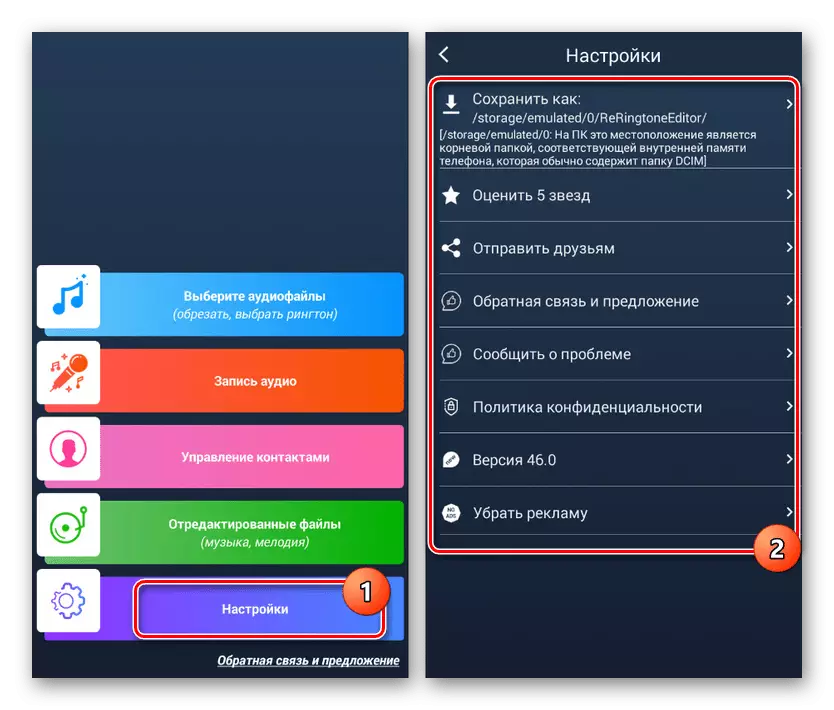
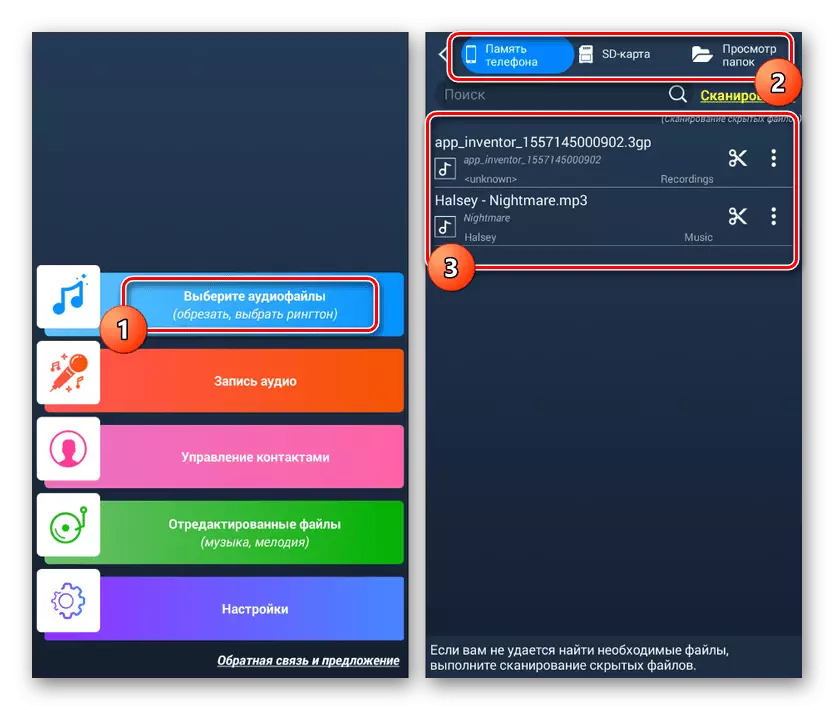
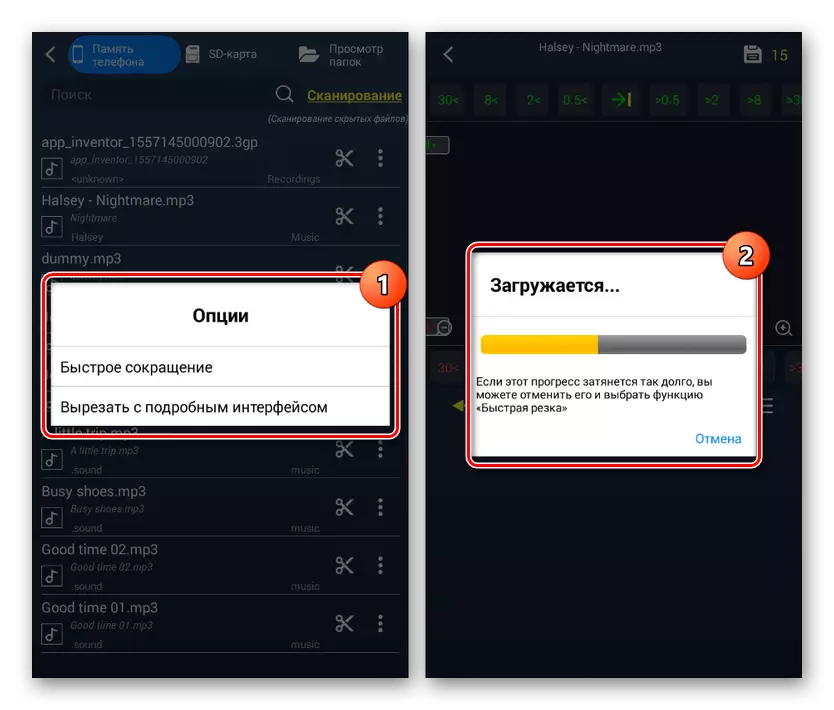
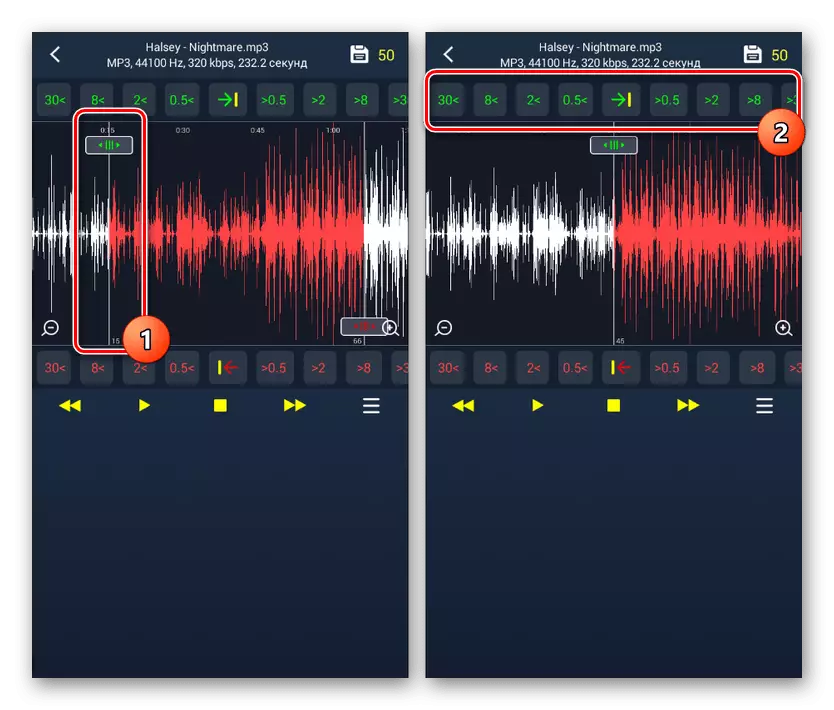
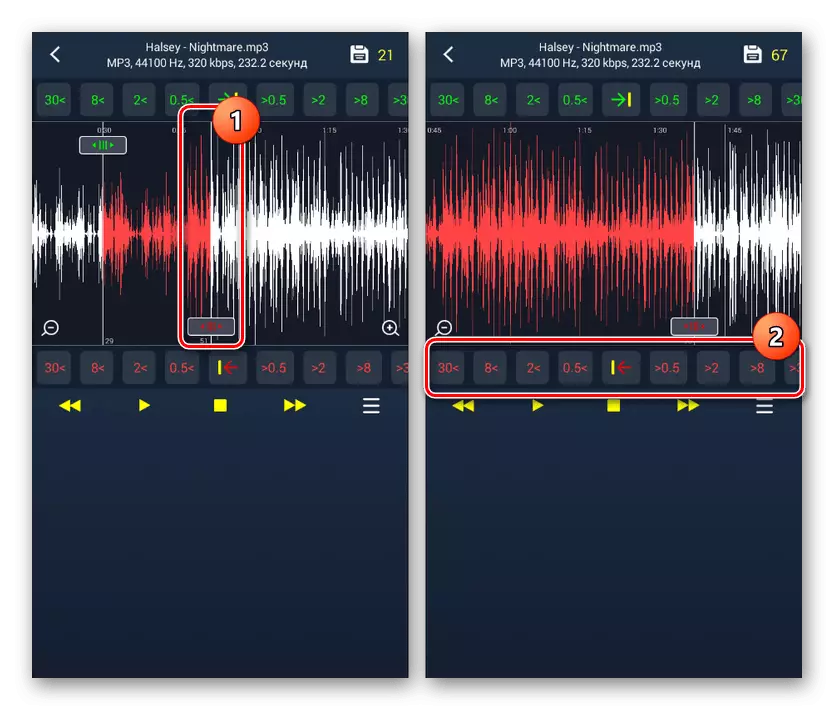
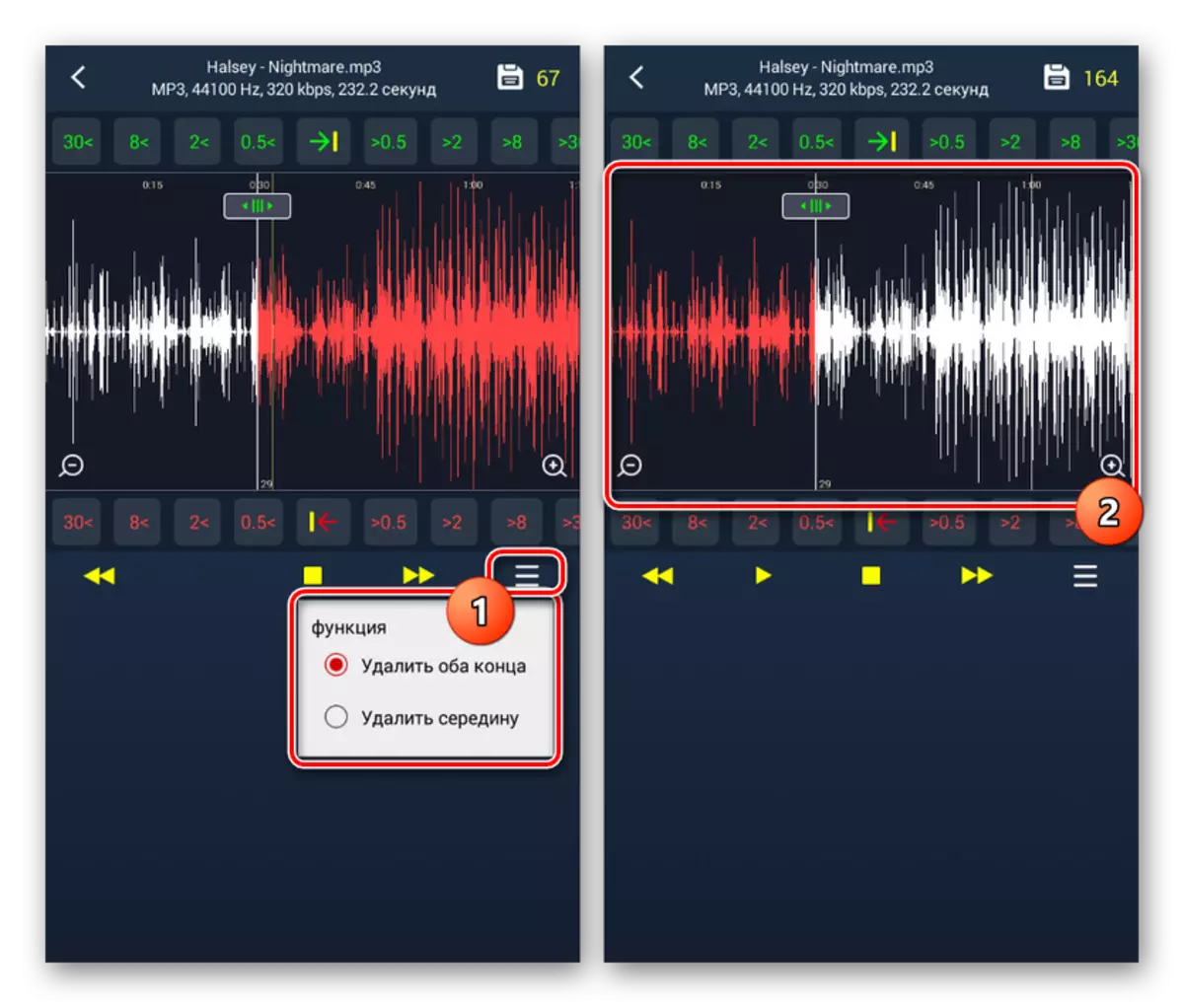
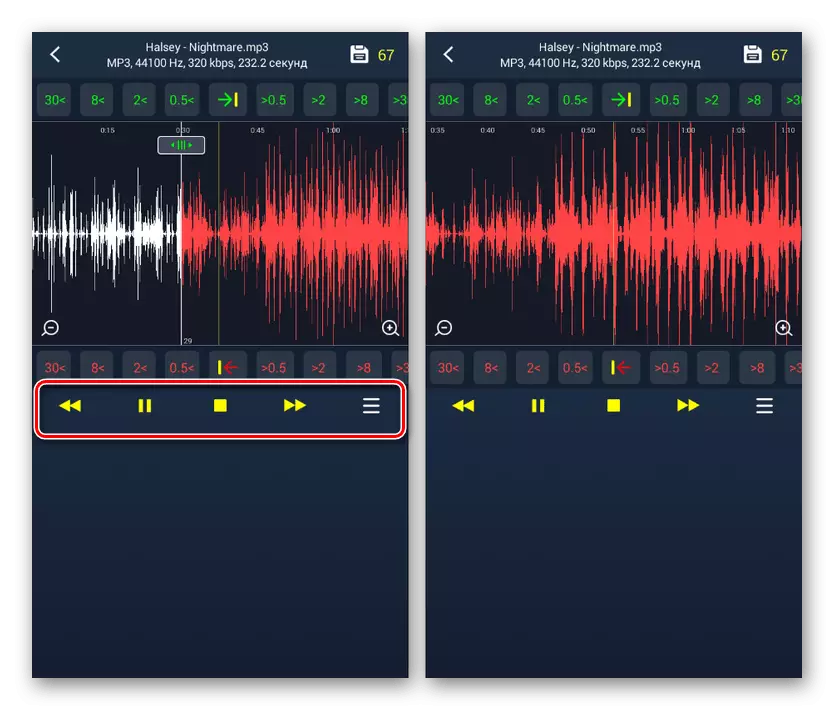
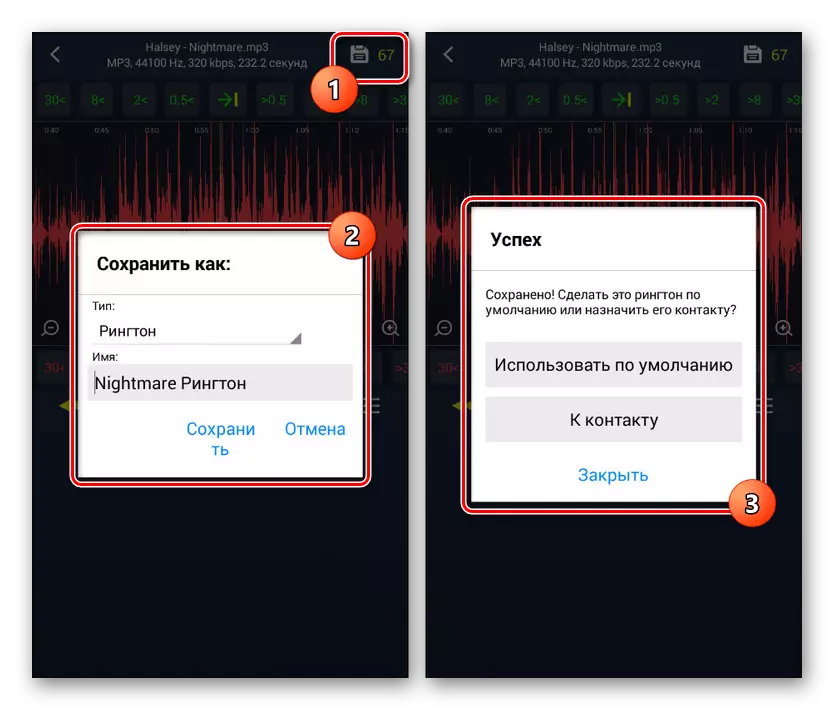
Główną zaletą jest tutaj możliwość kompresji końcowego wyniku do optymalnego rozmiaru dzwonka lub zwykłego pliku muzycznego. Ogólnie rzecz biorąc, oprogramowanie jest jednym z najlepszych, choć z dość złożonym interfejsem.
Opcja 3: zaciskanie mp3
Ten edytor działa jako najprostszy wariant mający ograniczoną liczbę funkcji zredukowanych do przycinania plików audio. W tym przypadku pomimo nazwy aplikacji obsługiwane są tutaj różne formaty pliku muzycznego.
Pobierz zaciskanie MP3 z Google Play Market
- Po pobraniu i otwieraniu aplikacji na karcie "Katalog" lub "Track" wybierz Muzyka do przycinania.
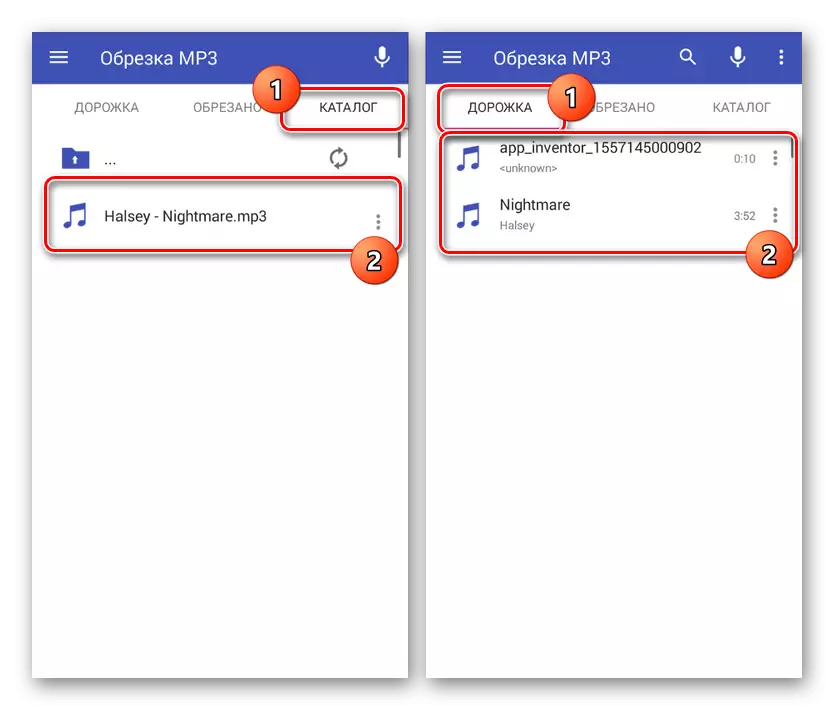
Po zakończeniu krótkiego obciążenia zostaniesz przekierowany do edytora głównego. Ma minimum funkcje obejmujące narzędzia do przycinania i kompaktowy odtwarzacz multimedialny.
- Za pomocą ekstremalnych białych suwaków wybierz początek i koniec przycinania, aby obszar w środku całkowicie odpowiadał Twoim wymaganiom. Na dolnym panelu znajdują się dodatkowe pola do wprowadzania dokładniejszych wartości.
- W razie potrzeby można użyć ikon "+" i "-", aby zwiększyć i zmniejszyć utwór. Pozwoli to wyraźniej wybrać tymczasowe segmenty.
- Po wypełnieniu edycji kliknij pole wyboru w prawym dolnym rogu ekranu. W oknie "Zapisz" zmień nazwę nowej utworu i potwierdź zakończenie przycisku do tej samej nazwy.
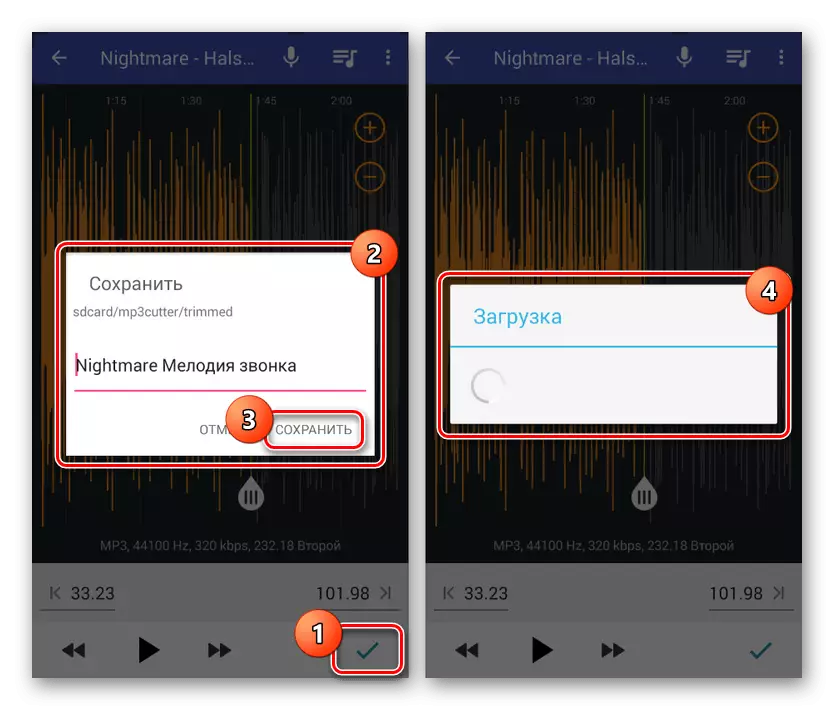
Następnie zostaniesz przekierowany na stronę ze wszystkimi gotowymi pracami. Tutaj możesz słuchać muzyki przez wbudowany odtwarzacz.
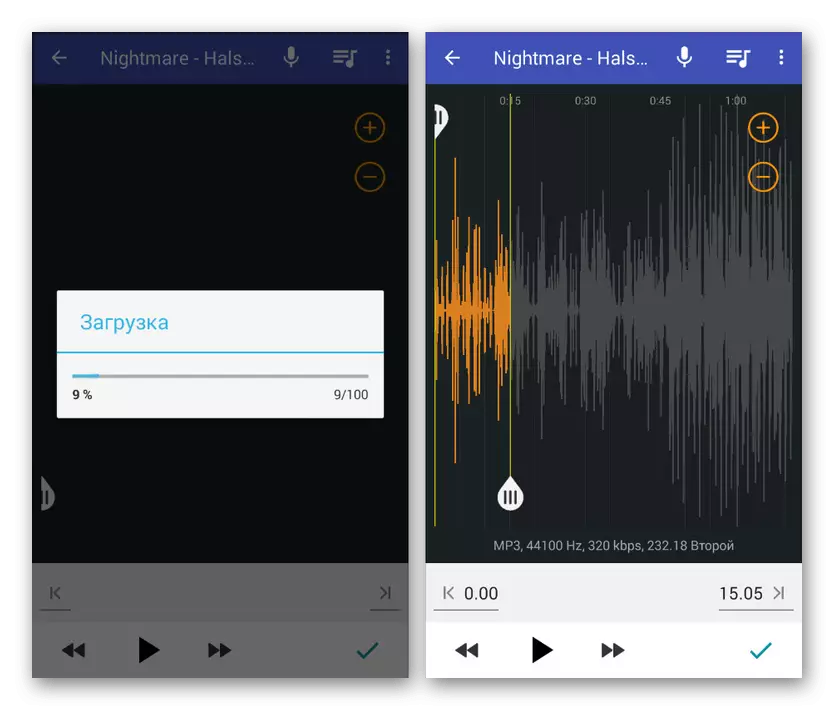
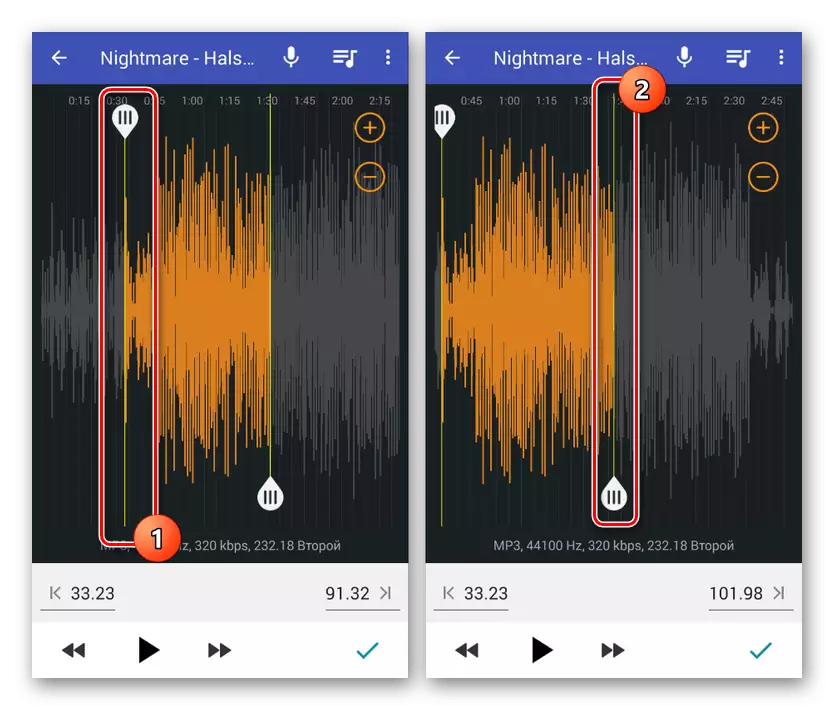
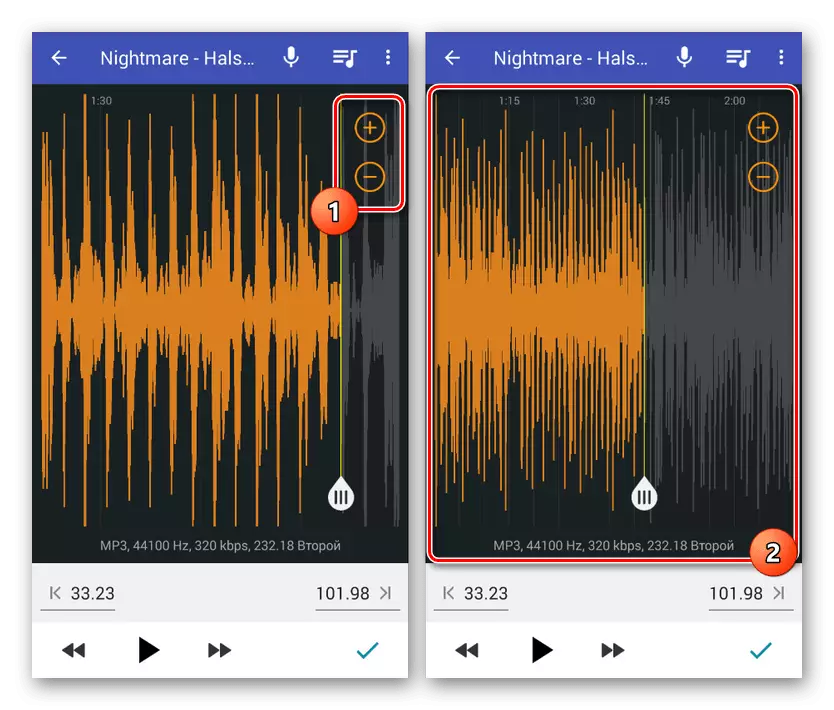
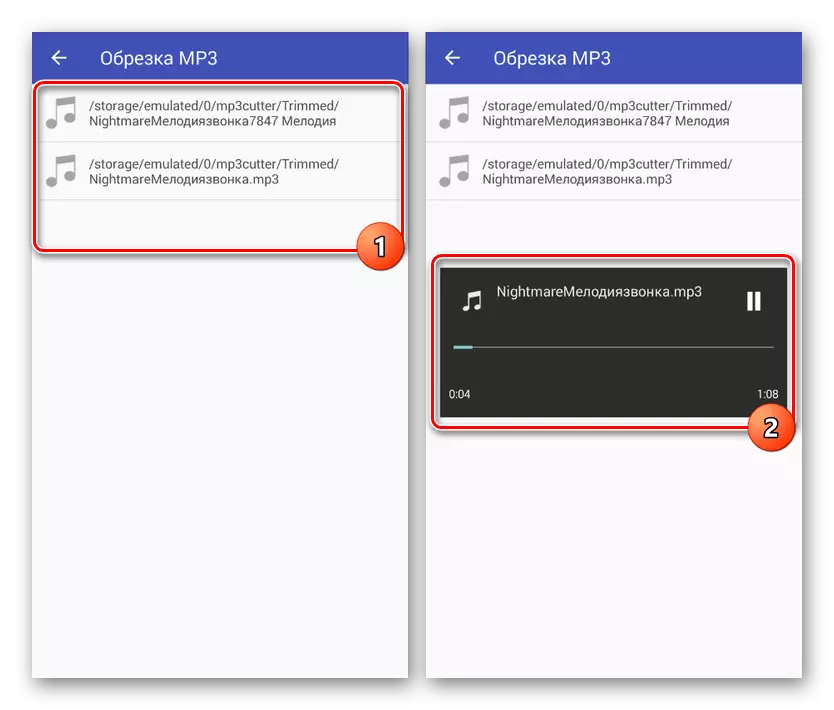
Ze względu na minimalistyczny interfejs i szybką prędkość, oprogramowanie przekracza poprzednie opcje. Ponadto, jeśli w momencie działania aplikacji, aby przełamać połączenie z Internetem, reklama nie zostanie wyświetlona.
Opcja 4: Cutter MP3
MP3-Cutter, podobnie jak poprzedni produkt, jest prostym programem z minimalną liczbą możliwości zredukowanych do cięcia i łączenia plików multimedialnych. Jednak w tym przypadku obsługuje nie tylko kompozycje muzyczne, ale także filmy w niektórych formatach.
Pobierz Cutter MP3 z Google Play Market
- Po pobraniu i otwieraniu menu głównego kliknij ikonę za pomocą podpisu "Cut audio". Następnie musisz wybrać jeden z obsługiwanych plików audio automatycznie znalezionych na urządzeniu.
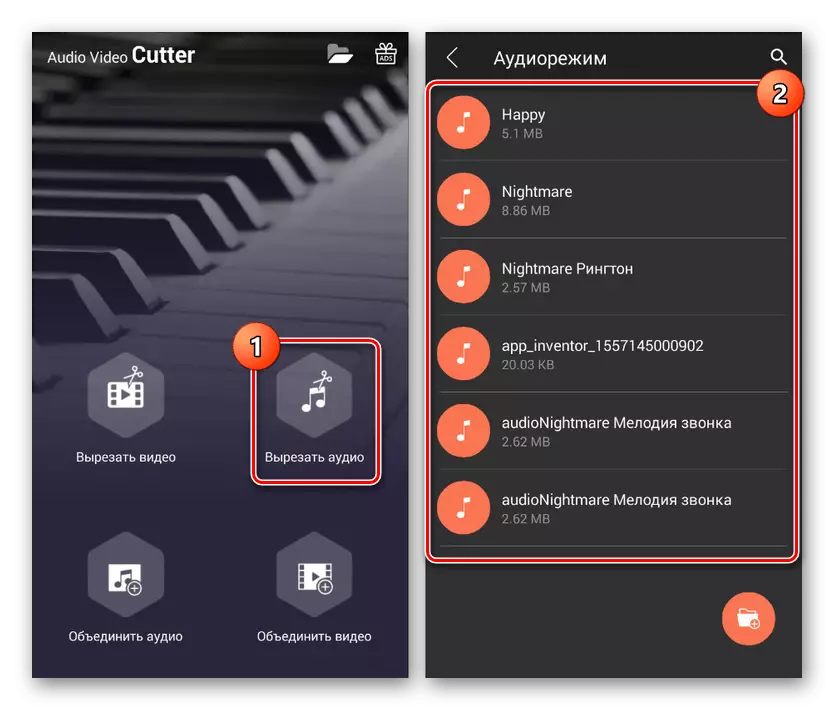
Ponadto po zakończeniu pobierania, główny edytor pojawi się na ekranie, wiele nie różni się od analogów.
- Użyj lewego suwaka lewego, aby wybrać początek utworu, a właściwy - do wyznaczenia końca. Możesz także użyć narzędzi do zwiększenia i zmniejszania skali utworu i poniżej, aby sprawdzić plik.
- Możesz zapisać, klikając ikonę Tick w rogu ekranu, określając nazwę pliku i klikając "Zapisz". Zwróć uwagę na możliwość wyboru rodzaju kompozycji, która pozwala na zmniejszenie rozmiaru muzyki i natychmiast dostosować go do celów.
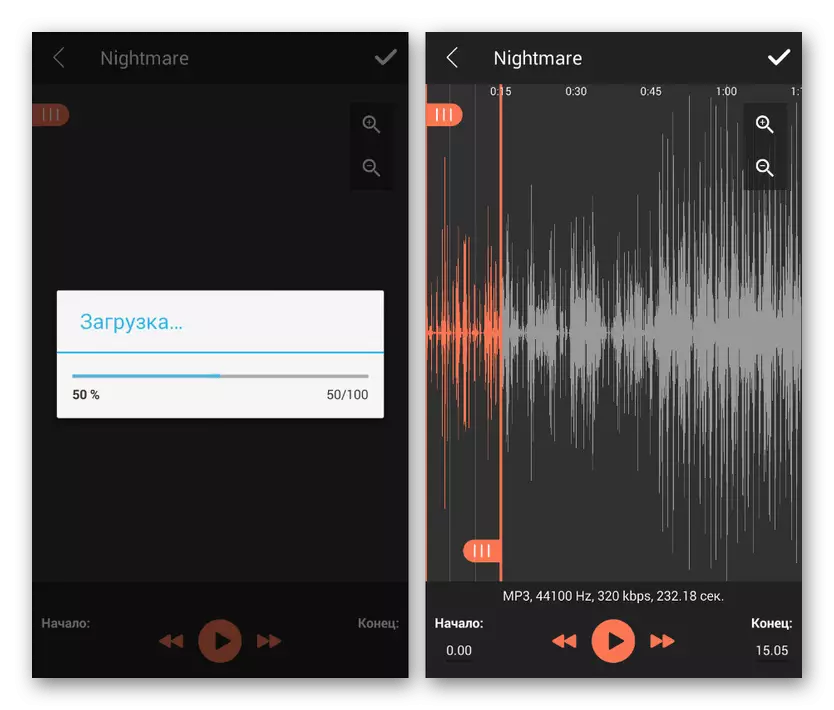
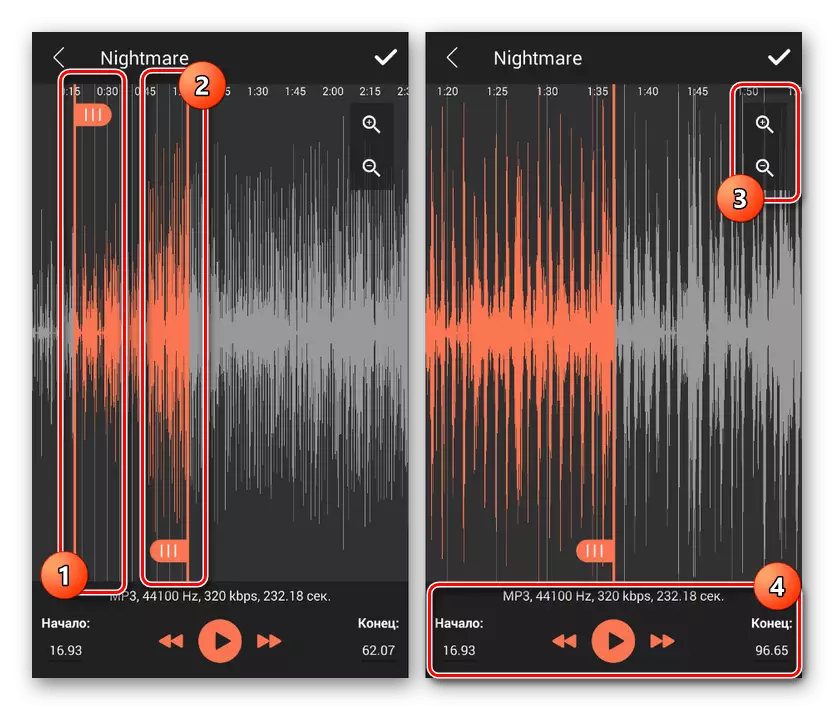
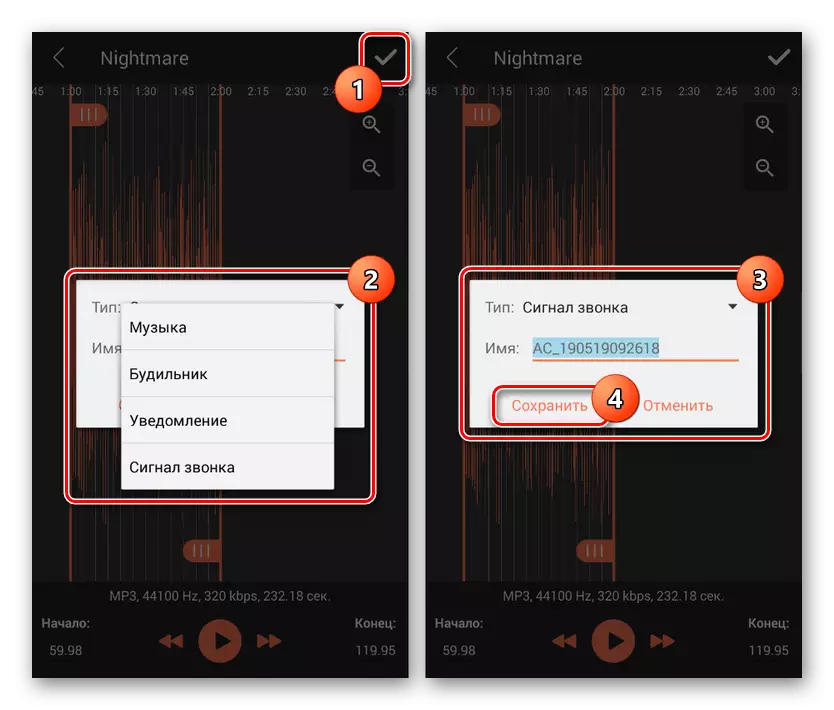
W porównaniu ze wszystkimi analogami ta opcja nie nakłada żadnych dodatkowych funkcji, umożliwiając szybkie tworzenie i oszczędzanie dzwonka do połączenia lub budzika. Ponadto po zakończeniu projektu można natychmiast przejść do ustawień urządzenia, aby użyć muzyki.
Wniosek
Pomimo obecności reklamy w większości badanych aplikacji, zapewnione możliwości będą więcej niż wystarczające, aby wdrożyć zadanie. Ponadto, w przeciwieństwie do już wspomnianych usług internetowych, istnieją praktycznie żadne ograniczenia dotyczące rozmiarów plików i obecność połączenia z Internetem, a wynik jest zapisywany w lokalnym przechowywaniu w urządzeniu z Androidem.
